Introdução
Este documento descreve como cancelar um fluxo de trabalho no Intersight ou no dispositivo Intersight local.
Pré-requisitos
Requisitos
Não existem requisitos específicos para este documento.
Componentes Utilizados
Este documento não se restringe a versões de software e hardware específicas.
As informações neste documento foram criadas a partir de dispositivos em um ambiente de laboratório específico. Todos os dispositivos utilizados neste documento foram iniciados com uma configuração (padrão) inicial. Se a rede estiver ativa, certifique-se de que você entenda o impacto potencial de qualquer comando.
Produtos Relacionados
Este documento também pode ser usado com o software Intersight como serviço (SaaS).
Informações de Apoio
Ocasionalmente, fluxos de trabalho como registro de dispositivo, atualizações de firmware, etc., podem ficar travados e não podem ser concluídos.
Problema
Atualmente, a Intersight não tem um método para eliminar um fluxo de trabalho diretamente da GUI. Eventualmente, o fluxo de trabalho falha, mas pode levar até seis horas para ser exibido como falha.
Solução
Cancele o fluxo de trabalho com a API REST.
Etapa 1. Abra o link para o seu dispositivo Intersight com o formato https://[FQDN]/apidocs/apirefs/api/v1/ onde você preenche o FQDN.
Esse link está oculto e não pode ser encontrado na GUI.
Etapa 2. No painel esquerdo, escolha workflow/WorkflowInfos.
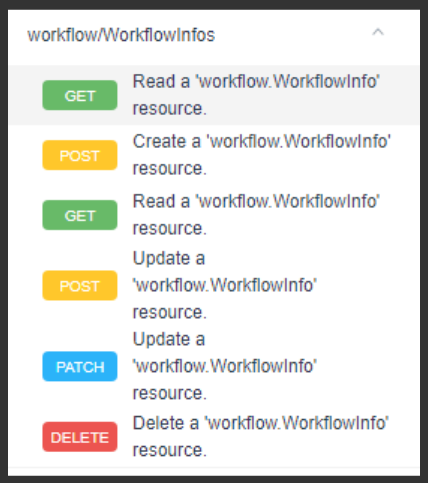
Observação: você pode cancelar um fluxo de trabalho no SaaS da Intersight por meio da lista de API de todos os workflow.WorkflowInfo recursos por meio da referência de API da Intersight.
Etapa 3. Na parte superior da lista, selecione Get: Read a workflow.WorkflowInfo resource.
O cliente REST é aberto; faça login se solicitado.
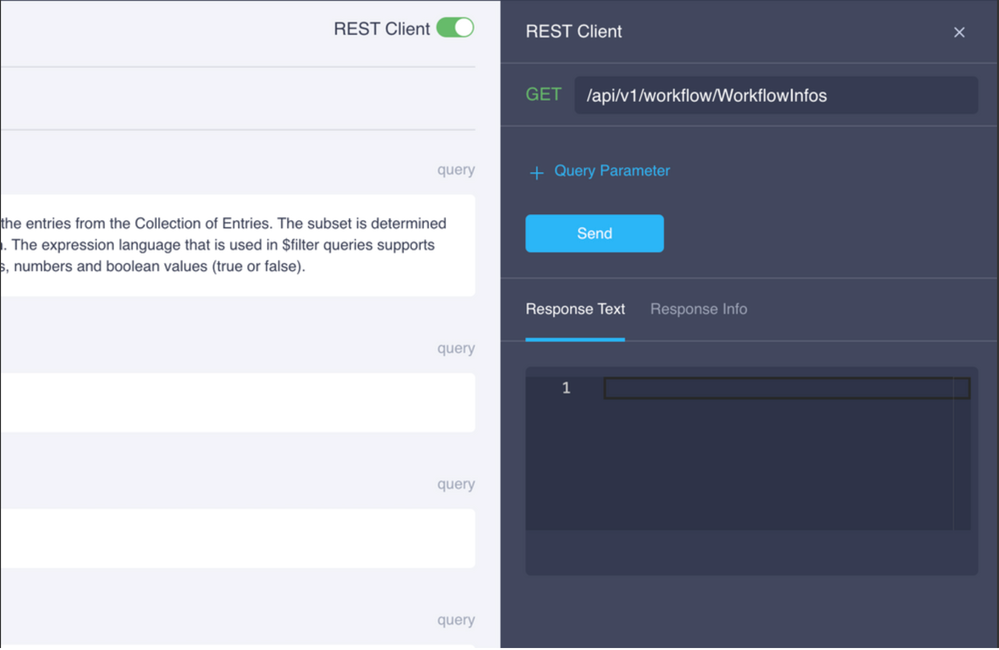
Etapa 4. Clique + Query Parameter para obter as linhas de consulta.
Etapa 4.1. Na primeira linha, digite:
Chave: $select
Valor: Name, Status, StartTime, WorkflowType
Etapa 4.2. Na segunda linha, digite:
Chave: $filter
Valor: Status eq 'RUNNING'
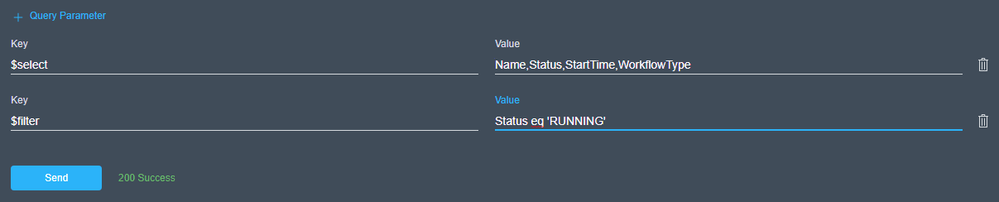
Etapa 4.3. Clique em Send .
A saída lista fluxos de trabalho com um Status igual a RUNNING, com sua hora de início, MOID, nome e classe correspondentes.
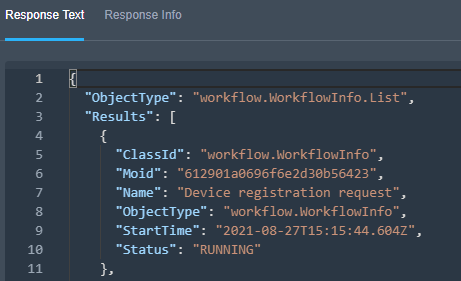
Etapa 5. Examine a saída para encontrar o fluxo de trabalho que precisa ser encerrado.
Etapa 6. Copie o MOID do fluxo de trabalho que precisa ser encerrado.
Observação: é recomendável que você cole temporariamente o MOID em um lugar seguro. Se ele for perdido, o processo deverá ser iniciado novamente.
Passo 7. Clique em Patch: Update a 'workflow.WorkflowInfo' resource.
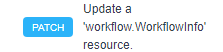
Etapa 8. No painel Cliente, você verá esta seção.
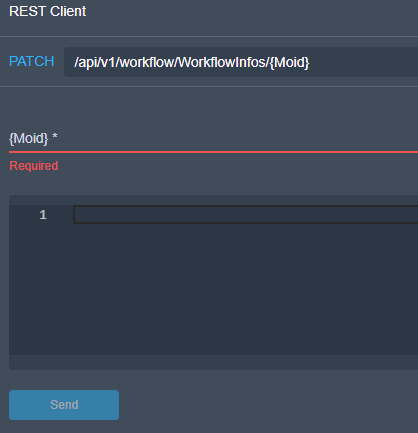
Etapa 9. Cole o MOID que você copiou anteriormente no campo MOID.
Etapa 10. No corpo desta seção, digite {"Action":"Cancel"}.
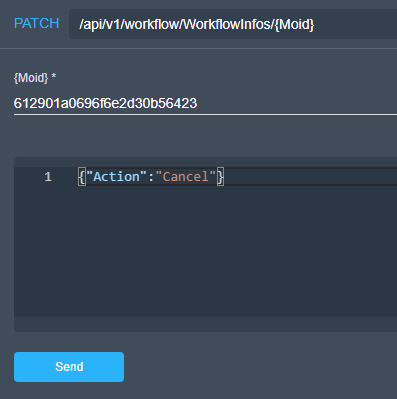
Etapa 10.1. Clique em Send. Se o comando for executado com êxito, você receberá uma 200 Success resposta.
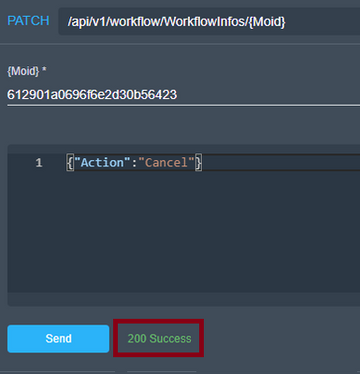
Etapa 11. Na interface gráfica do usuário do Intersight, verifique se o fluxo de trabalho foi encerrado.
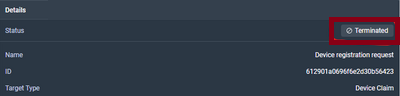
Isso garante que o fluxo de trabalho tenha sido cancelado com êxito na Intersight.
Informações Relacionadas

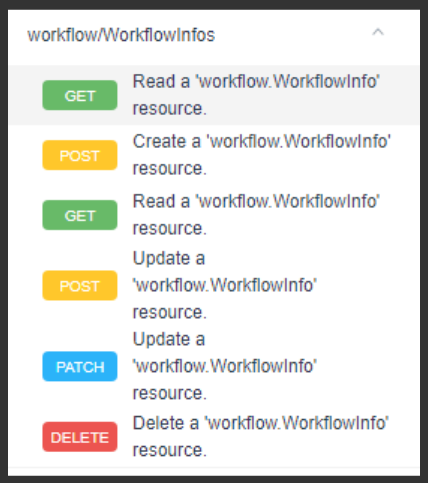
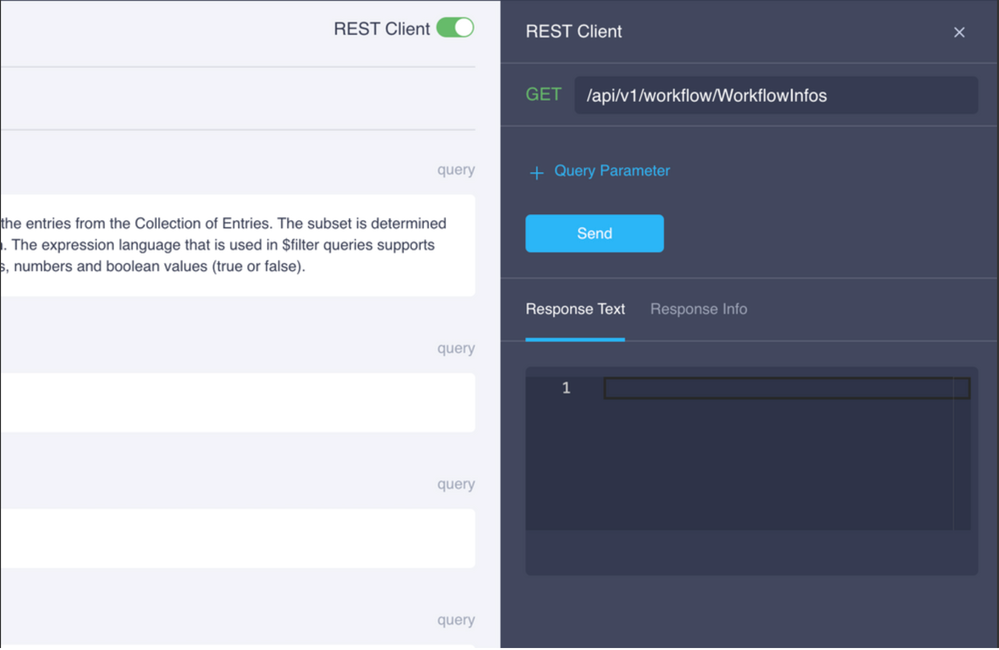
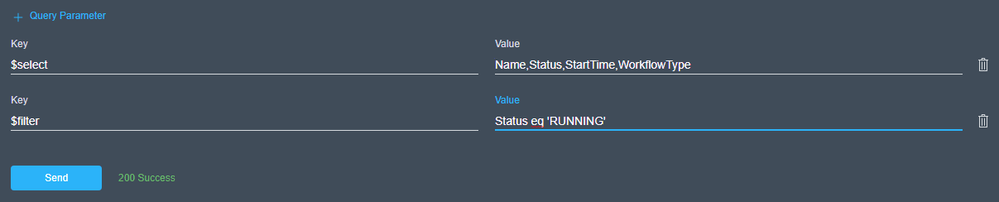
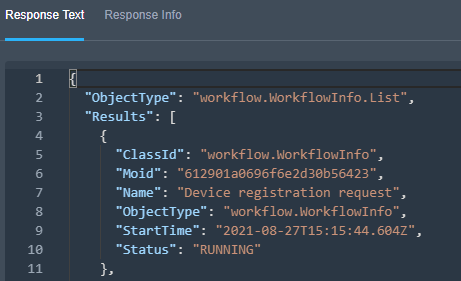
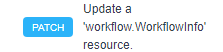
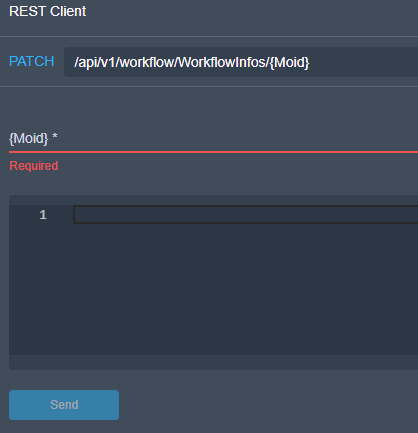
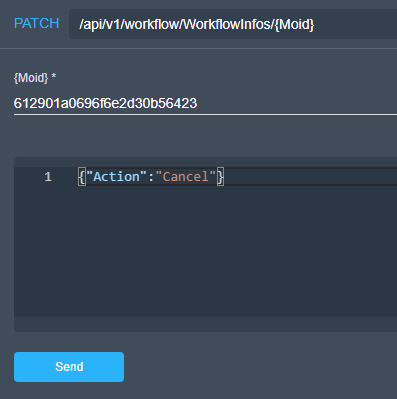
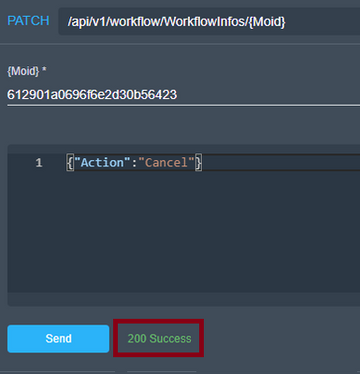
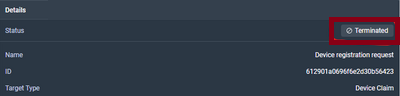
 Feedback
Feedback